最近、また迷惑メールが増えた。kの迷惑メールフィルタがあっぷあっぷでメールを受け取れない状況になってしまた。割当を上げて当座は対応しているが、いつまで持つか?
迷惑メールフィルタ単独のサーバを導入しないといけないかもしれない。
世の中のメールの7−8割が迷惑メールらしい。昨年11月にMcColoが封鎖されて迷惑メールの75%がなくなったんだけど、今年の4月にはもう元に戻ってしまったらしい。
それにしても困った。スパムフィルタを外注すると年間100万はかかるんだろうな。フィルタ専用サーバを建てるのも金がかかる。
ため息 のすべての投稿
メアド売ります
Email List of business owners for the US
This list has phone, fax, email, contact name and 10 more fields
1.7 million emails in total on this list – optin – sorted by state
reduced price is now: $290 – this offer is only valid until June 06 2009
だって。170万のメアドがたった290ドルかよ。こういうのが迷惑メールに使われるんだろうな。
徒歩通勤
管理者は引っ越して、勤務先へ・から 歩いて通えることになったのだ。当然のことながら、歩くときは最短距離をとることになる。最短距離にはMの飲食店の通りが含まれる。
帰宅時に、フィリピンねーちゃんの怪しげなバーとか、店の中のお品書きには価格がないようなパブ、おいしいそうなにおいをだしているラーメン屋などには、決して近寄らない。早朝、Mセンター前に陣取っている焼き芋屋ー3人前500円ーというのにも手を出さない。という健全な徒歩通勤なのだ。
夜、帰宅時に飲食店街の駐車場はいっぱい。運転代行の車が路上で待機。朝、駐車場はがらがら。あの車は、すべて運転代行が運転したんだろうか?かなり疑問だな。
追記;
予想されたことだが、そして現実になったのだが、29日の祝日の前日の夜8時すぎ、仕事を終えての歩いての帰宅の途中で、Mの飲み屋街で、某1教授、某2教授、某3教授の3人ができあがって、大声を出して2軒目か3軒目か知らないが、某1教授御贔屓の中華料理屋(ラーメン屋)に入ろうととするところに出くわしましたよ。素面の管理者に向かって、「どっちに帰るんだよ、別宅か?」とかわめいていましたよ。
*#* JUNK MAIL *#*
どのサーバが spam と判定したのか?
メールサーバが Spamassassin という迷惑メールフィルタをつかっていると、どのサーバが迷惑メールだと判定したかが書いてある。mもSpamassassin を使っている。件名に付け加える文字はデフォルトでは*** JUNK MAIL *** だが、mike は変更してある。
メールのヘッダーを見て(ヘッダーの見方はソフトによって様々なので調べてくれ)みるとわかる。
mike 単独で判定しspam ではないとした例
X-Virus-Scanned: by amavisd-new at example.com
X-Spam-Status: No, hits=0.171 tagged_above=-999 required=4 tests=ALL_TRUSTED,
AWL, BAYES_40, NO_REAL_NAME, SUBJ_ILLEGAL_CHARS
X-Spam-Level:
mike 単独で判定しspam であるとした例;件名に*#* JUNK MAIL *#* が付く
X-Virus-Scanned: by amavisd-new at example.com
X-Spam-Status: Yes, hits=7.734 tagged_above=-999 required=4 tests=AWL,
BAYES_99, FROM_ENDS_IN_NUMS, MAILTO_TO_SPAM_ADDR, MISSING_SUBJECT,
MSGID_FROM_MTA_ID, NO_REAL_NAME, UNDISC_RECIPS
X-Spam-Level: *******
X-Spam-Flag: YES
Subject: *#* JUNK MAIL *#*
mikeはspam と判定しなかったが、他のサーバがspam と判定した例;件名に*** JUNK MAIL *** が付いた。
X-Virus-Scanned: by amavisd-new at example.com
X-Spam-Status: No, hits=2.041 tagged_above=-999 required=4 tests=ALL_TRUSTED,
AWL, BAYES_99, CHARSET_FARAWAY_HEADER
X-Spam-Level: **
X-Virus-Scanned: by amavisd-new at mail.xxxx.com
X-Spam-Status: Yes, hits=4.13 tagged_above=-999 required=3 tests=AWL, BAYES_99
X-Spam-Level: ****
X-Spam-Flag: YES
花見
恒例:新入生歓迎会兼花見。
場所は看護医療棟の東といつもと同じ場所。1週間前にやろうという提案だったんですが、今年は、桜の開花から満開までの間が、寒かったので長くなり、延長を管理者が申し出て4月の10日となったのでした。

前日のプチ花見で、不幸な事件があったが、その当事者の所有するウン十万円のカメラとちがい、同じ一眼レフだけど普及品なので、しかもビルトインのフラッシュだから、夜の広角撮影には光量がたりない。でも全体の雰囲気はわかるでしょ。
例年より、寒くなかったのですが、管理者は経験があるので重装備で参加しましたよ。しかし、仕事(在校生のガイダンス)で遅刻だったので、山形から来た学生が作った芋煮はもうなかった。この芋煮が一番早く売れ、得体のしれない海老チリと称するもの、ぼそぼその筍ごはんのおにぎり、葉っぱだけのサラダ、果物しか残っていなかった。山形の芋煮の味はわからなかったわけだけど、残り物の味から考えて、この中では一番よかったんだろうな。仙台の芋煮が一番とわめく某助教も食べたようだから、そこそこの味だったにちがいない。
問題は、例年のごとく、管理者の実験室がキッチンになったわけだが、翌日来てみたら、封をきったままの砂糖、塩の袋、野菜を束ねているテープがシンクにはりつけてある、ミツバの根が机の上に放置されて乾燥している、など 片付けがなされていなかったことだ。冷蔵庫のビール全部さばけちゃったんか?
実験も調理も同じで、一段落したら、それまでの手術器具・調理器具、ゴミとかを片付け、手を洗うなどしてから、次の操作に移るのだ。そうしないとスペースもない、必要なものがどこにあるかわからない、汚れた手で機器の操作をするなんてことになり、その後の操作の能率が悪い。
宴会会場に向かう前に、キッチンとなった部屋をきちんと片づけないといけない。会場から帰ってきたときは、酔っ払っているので、まともな判断ができず、もうこの部屋には明日以降いつ来るかわかないからいい加減でいいや、 ということになって住人の怒りにふれることになる。
いいかね?KI 君!! KI 君はようやく下っ端ができたので、今回張り切っていたようだけど、下っ端を使うということは、上記のようなことにも注意を向ける必要があるのだ。それが先輩の役目なんだろうが。ま、下っ端時代に、言われたことにたいして、「めんどい」発言をしていたから、今度、言いつける側になったとき「めんどいからいいよ」というようなことになるんだな。大先輩のH君を反面教師にしなさい。
翌日、昼間、同じ場所で、2,3グループが場所を争うようにBBQやってましたよ。
あげます
引っ越す前に減量すべきだが、全体像が見えないと、どれを処分していいのかわからない。というわけで、引っ越ししてから減量開始。引っ越しの経費がかかったので無駄なことをしてしまったが、引っ越し前にはよくわからない。
あげますーその1:Leg Magic。 管理者のハムストリングを鍛えた健康器具;誰も名乗りをあげなかった。某准教授からもらったものだから、そのまま躊躇することなく粗大ゴミへ。これは引っ越し前だ。
あげますーその2:除湿乾燥機:騒音がひどい代物で上に重たいものをのせる必要がある。しかしちゃんと機能していて半日で2リットル以上の水分が捕れる;某准教授がもらってくれた。
あげますーその3:石油ファンヒーターと生ゴミ処理機;両者とも問題ない機器だ。某講師がひきとってくれた。石油ファンヒーターは冬の停電のときに必要かと、考えたので持ってきたが、電気がないと動かないのに後で気がついた。あほ アホだな。
あげますーその4:プラスチックのタンスというか衣装入れ、上下2段:半分を新人学生、のこり半分をH君が引き取ってくれた。衣類をいれたまま引っ越した。で、衣類を処分したので箱も処分なのだ。
あげますーその5:食器セット。紅茶カップ、デミタスカップ、それぞれのソーサー、大中皿、スープ皿の5、6人分セット。管理者の家では2番目に重要な客のときに使うセットだった;公募する前に身近な助教が引き取ってくれた。
まだ、ソーサーだけがでてきた紅茶カップセットもある。カップはどこにいったのだろうか。でてきたら、あげますーその6になるな。
折角のセキュリティも、こいつにあっては...
一部の読者はご存知かとも思うが、管理者は最近引っ越したのだ。
引越しに伴い、不要になった物が色々でてきた。生ゴミ乾燥機は、希望者が複数いたが、早いもの勝ちで某講師の奥様へ。プラスチックの箪笥というか衣装ケース2段重ねの半分は、某新人へ。運搬サービス付き。残る半分は、有名なH君へ。土曜日にホラーリで取りにこさせた。H君にはご自慢の車があるが、新人には車がないからだ。
新居のマンションはセキュリティが厳しく、玄関で住人のチェックがない限り、住人以外は入れない。H君には近くにきたら電話しろ、玄関を開けるからと伝えてあったのだ。で、約束の時間に間に合うように、其の前に買い物。当然、携帯電話も持っているから、少しくらい買い物で遅れてもH君とは連絡がつくはず。買い物の途中、特に連絡なし。
ちょうど約束の時間の頃、車で帰宅して、ガレージのシャッターを開けた。車庫も無線操作でシャッターは住人しか開けられない。指定された駐車場に車を止め、買い物(食料品)を車から出していたら、突然、H君が出現した。当然、びっくりした。
H君曰く、電話したんだけど(固定電話のほうだ)出ないので、うろうろしていたら、管理者が車で帰宅するのが見えたから、管理者が車庫のシャッターを開けたので続いて入ってきた。携帯の方の電話番号は、H君が携帯をなくしてしまったのでわからなくなった だそうで。
折角のセキュリティシステムで、住人以外は入りにくくしてあるのに、H君のように仕事には使えない頭なのに、こういうことだけには頭が回るような人間には、折角のセキュリティ・システムもかなわないのだ。
シャッターを開けるとき、玄関を通すとき、H君のような変な奴が紛れ込まないように注意しないとな。
DHCPサーバ重複の件その2
責任教員に注意を促すメールを送付したが応答がない。もう一つのアドレスの方へ送付してみた。みてないのかな?
みてないのなら、ページに記載するなよな。
追記:3日にお詫びのメールがありました。引越でメールが使えない環境だったので遅くなったそうな。
またもやDHCPサーバが
月曜日の朝、KI棟のユーザからネットに接続できないというクレームが多数。状況を聞いたのが12時前の会議で。それまで別の会議があって、知らなかった。知ってても、会議のほうが優先だ。状況を聞いたら、取得したip address が 192.168.11.11 だ。明らかに、また誰かがルータの配線を間違えたのだ。市販のルータの下流側のネットワーク は、多くの場合、192.168.xx.yy. だ。xx は0,1,10,11,100 なんかをデフォルトとしていることが多い。勿論自由に変更できるが、変更する人は理解している人なので、今回のような誤配線はしない。Apple は何故か 10.0.0.0. だ。
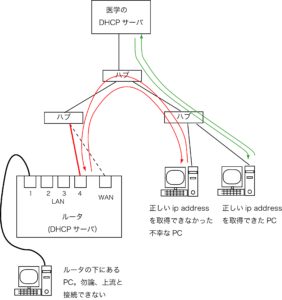
ルータの上流側はWANと記してあるポートに接続しないと(点線)いけないのだが、赤線のようにLANと記したポート(多くの家庭用ブロードバンドルータは4つポートがある)に接続してしまうと、ルータはLAN側にのみDHCPサーバとして働くので、上流側では2つのDHCPサーバが立ち上がったことになる。この状況でルータとは関係のないパソコンがDHCPサーバにip address を要求すると、早く応答したサーバからip address を取得する。赤矢印線の場合は誤ったDHCPサーバ(ルータ)から取得してしまったため、情報はルータを経由して送受することになり、このルータは上流に接続すべきケーブルがないため部局のサーバを経由したインターネット等に接続できない。緑矢印線の場合は正しくip address を取得できたのでなんの問題がない。したがってby chance で同じ部屋にあっても、あるパソコンは問題ないが、ほかのパソコンはネット接続ができない状況になる。
で、KI棟で、ノートのip address を 192.168.11.200 にして、192.168.11.1 にping を飛ばして、各部屋の配線を引っこ抜いて、どの部屋に問題のルータがあるかを調査し始めた。ところが、ping になかなか応じない。たまに応じるだけである。む、いつもと状況が違う。これでは調査できない。
というわけで、ルータを設置してあるオフィス、研究室をしらみつぶしに探した。幾つかの研究室は鍵がかかっていて中にはいれない。結局、1台ルータを見つけたが、配線は正しい。結局、原因のルータを発見できなかった。
ip address を再度取得に行くと、ほとんどの場合、医学のDHCPサーバから正しいアドレスを取得するようなので、原因がわからないまま、終了。これ以上調査できない。
KI棟を使っている教員に状況を知らせるとともに、金曜日から月曜日朝にかけてネットワークをいじったところは手をあげなさい とメールした。
翌朝(今日のこと)、KI棟から、また同じクレームが。そりゃそうだろ、原因を排除していないからな。で今度こそと思ったが、相変わらず192.168.11.1 はping に50回に1回位しか応じない。繋がっているのは明らかだ。
昨日のメールを読んだ教員がいて、確かこの部屋で大学院学生がネットワークをいじったのでは?ということで、疑惑の部屋の鍵を開けてもらって中に入ったところ、ルータがあって、LAN側に上流に繋ぐべき線が刺さっていた。
このルータに直結してping を飛ばすと100%応答する。何故、ハブを介した別のところからはping応答の確率が低く、其の割には、このルータからip address を取得してしまったパソコンが結構あったのかは不明。問題のルータの上流のハブが遅いからだろうか?
該当する部屋の責任教員に厳重注意のメールを送ったがまだ返事がない。大学院学生がやったから という言い訳は通らない。
何故かVista は一度取得した ip address をなかなか離さない。でたらめな固定ip address に設定して、再度、取得にいったり、ネットワークカードのドライバを無効にし、再度有効にするとかにしないと なかなか新しいip address になってくれない。スイッチングハブが記憶していたりするからだろうか?WindowsXP は修復で正しいip address を取得する確率が高い。
というわけで、月曜日丸1日メールが使えない教員がいたり、私を含めた担当部署の職員の時間が取られたりで、忙しい月曜日、火曜日午前中でありました。
水漏れマック
昨日、朝きたらMac G5 が起動していない。いつも起動させたまま帰宅しているから、この週末にこけたんだ。
再起動できない。原因は電源だろうと思って中を開けたら、

というわけで、CPU の冷却器の下に白いものが。明らかに冷却液がもれて乾燥したあとだ。多分この下にある電源までおかしくなったのでは?でこの白い物がこびりついた鉄板を止めている2つのねじのうち、一つが固くて緩まない。頭をつぶした。したがってこのねじを除かないと電源ユニットにアクセスできない。
急遽、別のMacG5を調達し、HDを入れ替えて動かした。問題ない筈...が、夕方帰宅するころ、

と、画面がモザイク状になっちゃった。このモザイクは新しい画面がでるとか、マウスで画面の範囲を選択したりする操作を行うと、ダイナミックに変化する。交換したMacのビデオカードがおかしい。シャットダウンして明日の朝だ。
で、今朝、起動したけど、状況は同じ。水漏れMacからビデオカードを抜き取り、交換。ようやく問題無しに。
結局、MacG5 1台つぶれた。あーあ。